Page 1
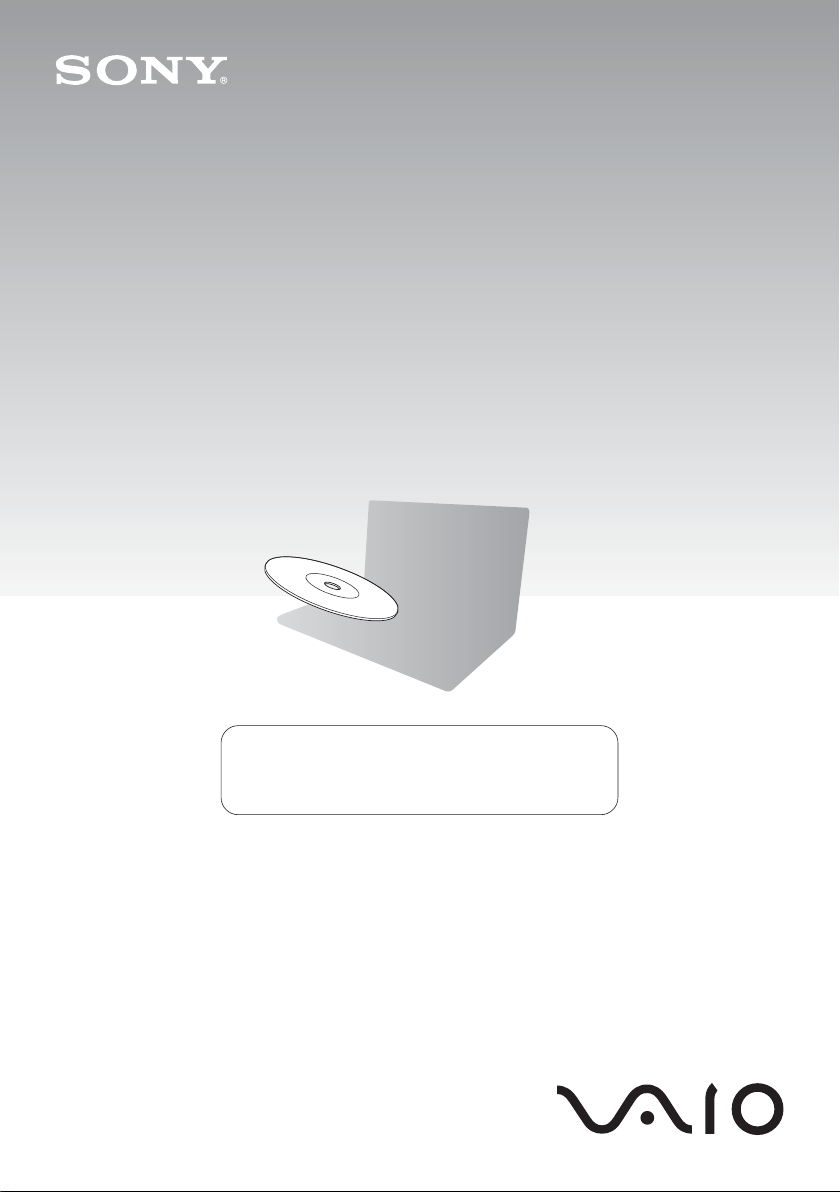
Посібник з відновлення системи,
резервного копіювання та
виправлення несправностей
Створіть носії для відновлення
одразу після настроювання.
Page 2
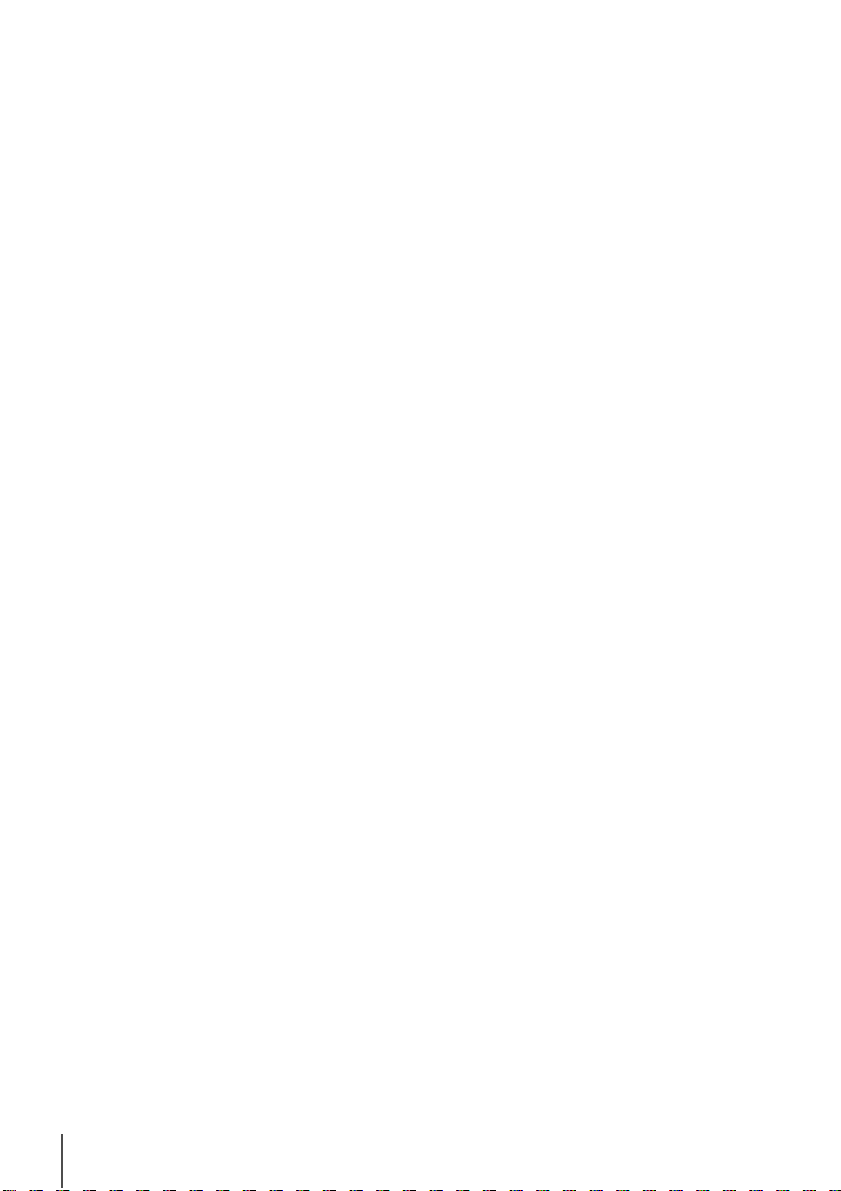
Зміст
Вступ.......................................................................................... 3
Інформація про відновлення .................................................................... 3
Про резервне копіювання ........................................................................ 4
Створення носіїв для відновлення.......................................... 5
Відновлення системи комп’ютера .......................................... 6
Для відновлення з розділу відновлення ................................................. 6
Для відновлення з носіїв для відновлення ............................................. 6
Резервне копіювання та відновлення даних ......................... 8
Для резервного копіювання та відновлення даних,
коли вдається запустити ОС Windows....................................................8
Для резервного копіювання та відновлення даних,
коли не вдається запустити ОС Windows...............................................8
Відновлення даних за допомогою контрольної точки
відновлення ............................................................................................. 10
Виправлення несправностей................................................. 12
Якщо під час роботи з комп’ютером виникають будь-які
проблеми.................................................................................................. 12
Несправності відновлення .....................................................................13
Загальні несправності............................................................................. 14
2
Page 3
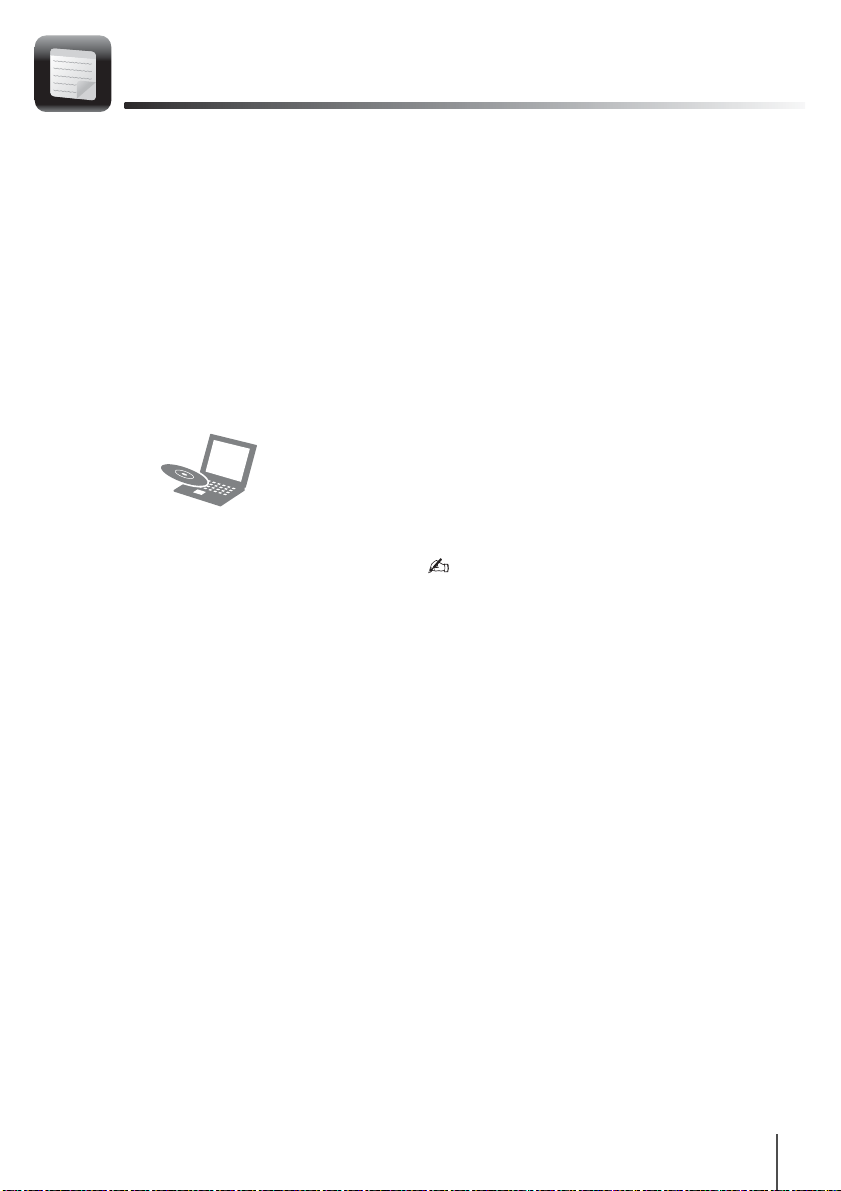
Вступ
Інформація про
відновлення
Що таке відновлення?
Відновлення — це процес відновлення
комп’ютера до заводських параметрів.
Існує два способи відновити систему
комп’ютера:
❑ з носія для відновлення;
❑ з розділу відновлення.
Коли потрібно виконувати
відновлення?
❑ Якщо комп’ютер працює нестабільно.
❑ Якщо комп’ютер інфіковано вірусом.
❑ Якщо в комп’ютері виникли проблеми,
які не вдається вирішити шляхом
виправлення несправностей.
❑ Якщо диск C: на комп’ютері
помилково відформатовано.
Яке програмне забезпечення
потрібно використовувати для
відновлення комп’ютера?
Використовуйте зазначене нижче
програмне забезпечення.
VAIO Care
❑ Створення носіїв для відновлення.
❑ Перевірка апаратного забезпечення
комп’ютера.
VAIO Care Rescue (Створення копії за
допомогою VAIO Care)
❑ Резервне копіювання даних.
❑ Відновлення системи комп’ютера.
❑ Видалення всіх даних із вбудованого
пристрою збереження даних.
Докладні відомості див. у файлі довідки
програм VAIO Care і VAIO Care Rescue
(Створення копії за допомогою VAIO
Care).
Що таке розділ відновлення?
Розділ відновлення на вбудованому
пристрої збереження даних містить дані
для відновлення системи та застосунків.
Зазвичай не можна змінювати або
видаляти дані в цьому розділі, але є
спеціально розроблене для цієї мети
програмне забезпечення, наявне у
продажу.
3
Page 4
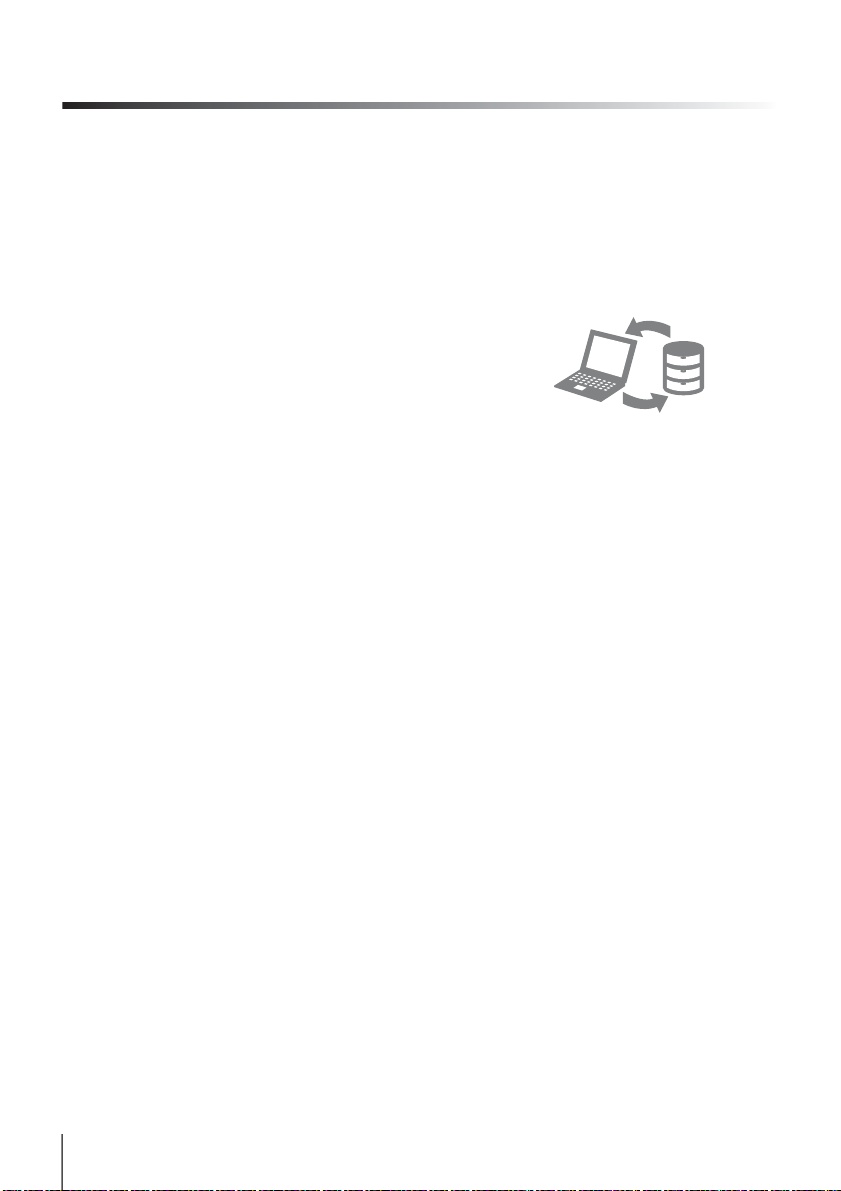
Вступ
Навіщо створювати носії для
відновлення?
Носії для відновлення використовуються
для відновлення системи комп’ютера
до її заводських параметрів. Якщо ОС
Windows не запускається або якщо
розділ відновлення видалено, здійснити
відновлення можна лише з носіїв для
відновлення. Створіть носії для
відновлення відразу після того,
як комп’ютер буде готовий до
використання.
Про резервне
копіювання
У чому полягає процес
резервного копіювання?
Резервне копіювання — це створення
резервної копії даних, що містяться на
вбудованому пристрої збереження даних,
і збереження цієї копії в інше
розташування.
Навіщо створювати резервні
копії даних?
Неочікувані події або комп’ютерні віруси
можуть призвести до втрати різноманітних
даних, які зберігаються на вбудованому
пристрої збереження даних. Для
відновлення втрачених даних потрібна
резервна копія.
Рекомендовано регулярно створювати
резервні копії даних.
4
Page 5
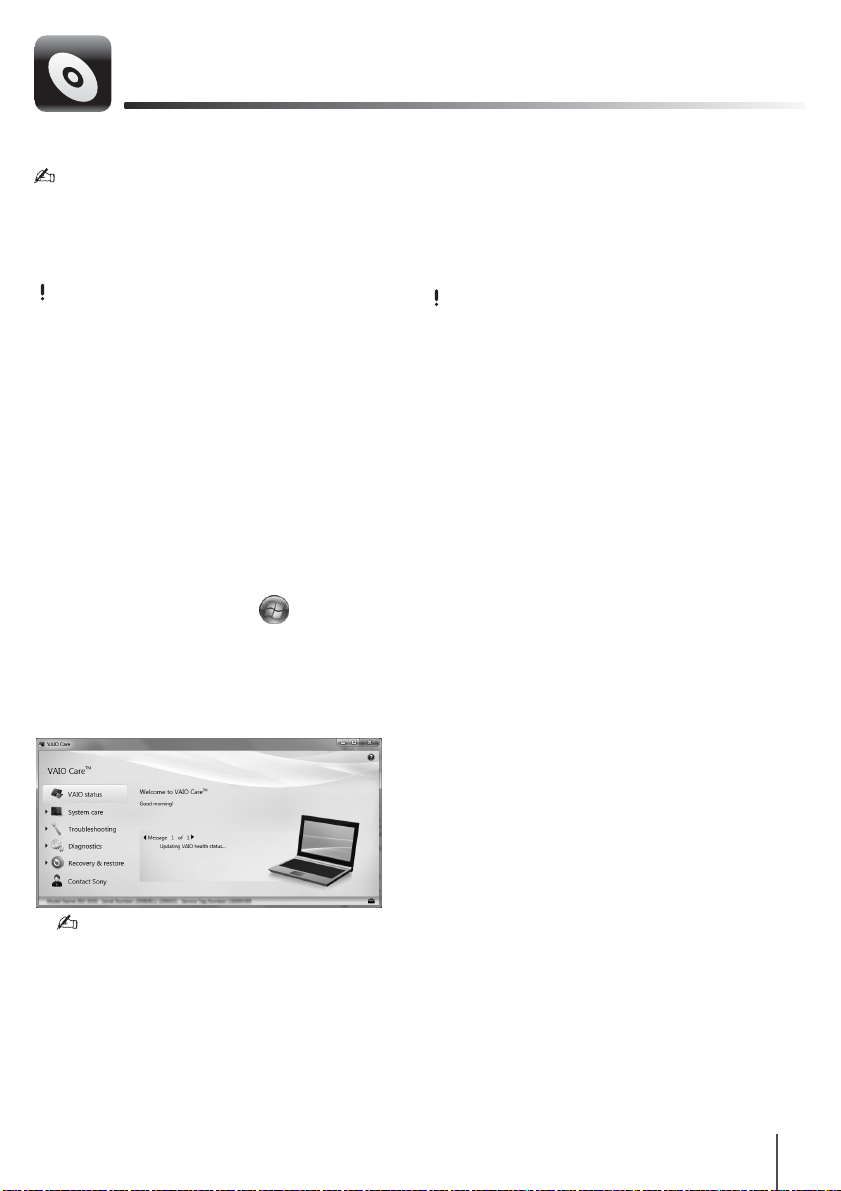
Створення носіїв для відновлення
Підтвердити кількість необхідних дисків
типи носіїв, придатних до використання
і
під час створення носіїв для відновлення,
можна у кроці 6.
5 Уважно прочитайте інструкції на екрані,
а потім клацніть Далі.
6 Виберіть носії, які потрібно
використовувати.
7 Дотримуйтесь інструкцій на екрані.
Диски Blu-ray Disc™, DVD-RAM, CD-R
CD-RW не можна використовувати як
і
носії для відновлення.
1 Підключіть комп’ютер до Інтернету,
завантажте останні оновлення та
інсталюйте їх за допомогою програми
VAIO Update.
2 Якщо комп’ютер не обладнано
вбудованим дисководом оптичних
дисків, підключіть зовнішній дисковод
оптичних дисків (не входить у
комплект) до комп’ютера і джерела
живлення змінного струму.
3 Натисніть кнопку Пуск , виберіть
Усі програми, VAIO Care, і знову —
VAIO Care.
Якщо відобразиться вікно Служби
захисту користувачів, натисніть
кнопку Так.
Якщо ви ввійшли в систему як
звичайний користувач, можливо,
знадобиться ввести ім’я та пароль
адміністратора.
4 Клацніть Recovery & restore (Відновити
та зберегти), Recovery (Відновлення)
Create Recovery Media (Створити
і
носії для відновлення).
Перед тим, як відобразиться поточний
стан процедури, може пройти деякий час.
Не натискайте кнопку виймання диска під
час створення носіїв для відновлення,
оскільки це може призвести до помилки
записування.
Зберігайте носії для відновлення в
надійному місці.
Примітки щодо створення носіїв
для відновлення
❑ Носії для відновлення придатні для
використання лише на тому комп’ютері,
на якому вони були створені.
❑ Відновлення системи комп’ютера
з розділу відновлення може бути
неможливим у зазначених нижче
випадках.
❑ Розділ відновлення змінено за
допомогою програмного
забезпечення, призначеного для
змінення даних.
❑ На комп’ютері інстальовано
операційну систему, що відрізняється
від попередньо інстальованої.
❑ Вбудований пристрій збереження
даних відформатовано без
використання програми VAIO Care
Rescue (Створення копії за
допомогою VAIO Care).
❑ Не торкайтеся й не брудніть поверхні
дисків. Відбитки пальців і пил на
поверхні можуть призвести до помилок
читання або запису.
5
Page 6

Відновлення системи комп’ютера
Щоб відновити систему комп’ютера до її заводських параметрів, дотримуйтесь одного
з наведених нижче способів відновлення.
Відновлення системи комп’ютера призведе до видалення всіх даних на вбудованому
пристрої збереження даних.
Для відновлення з
розділу відновлення
У моделях із кнопкою ASSIST
1 На вимкненому комп’ютері натисніть
кнопку ASSIST, щоб запустити програму
VAIO Care Rescue (Створення копії за
допомогою VAIO Care).
2 Виберіть Start recovery wizard
(Запустити майстер відновлення).
Щоб виконати настроюване
відновлення, виберіть Tools (Засоби)
клацніть Start advanced recovery
і
wizard (Запустити майстер
удосконаленого відновлення).
3 Дотримуйтесь інструкцій на екрані.
У моделях без кнопки ASSIST
1 Увімкніть комп’ютер і натискайте
клавішу F10, доки не зникне екран
емблемою VAIO.
з
Якщо відображається вікно Edit Boot
Options (Змінити параметри
завантаження), натисніть клавішу Enter.
2 Виберіть Start recovery wizard
(Запустити майстер відновлення).
Щоб виконати настроюване
відновлення, виберіть Tools (Засоби)
клацніть Start advanced recovery
і
wizard (Запустити майстер
удосконаленого відновлення).
3 Дотримуйтесь інструкцій на екрані.
Для відновлення з носіїв
для відновлення
1 Якщо комп’ютер не обладнано
вбудованим дисководом оптичних
дисків, підключіть зовнішній дисковод
оптичних дисків (не входить у комплект)
до комп’ютера і джерела живлення
змінного струму.
2 Вставте носій для відновлення в
дисковод оптичних дисків, коли
комп’ютер працює у звичайному
режимі, вимкніть комп’ютер, а потім
знову ввімкніть його.
3 Якщо використовується зовнішній
дисковод оптичних дисків, натискайте
клавішу F11, доки не зникне екран з
емблемою VAIO.
Відобразиться Диспетчер
завантаження Windows.
4 За допомогою клавіші M або m виберіть
Start VAIO Care Rescue (Запустити
створення копії за допомогою VAIO
Care) і натисніть клавішу Enter.
5 Виберіть Start recovery wizard
(Запустити майстер відновлення).
Щоб виконати настроюване
відновлення, виберіть Tools (Засоби)
клацніть Start advanced recovery
і
wizard (Запустити майстер
удосконаленого відновлення).
6 Дотримуйтесь інструкцій на екрані.
6
Page 7

Важливі примітки щодо
відновлення
❑ Відновлення комп’ютерної системи
призведе до видалення всіх даних на
вбудованому пристрої збереження
даних і відновить заводські значення
для всіх параметрів. Переконайтеся,
що створено резервну копію цінних
даних.
❑ Перед початком відновлення системи
комп’ютера відключіть від
комп’ютера всі периферійні пристрої,
окрім шнура живлення та адаптера
змінного струму.
❑ Виконайте відновлення системи та
програми. Якщо не відновити
застосунки, робота комп’ютера може
стати нестабільною.
❑ Якщо ви забули пароль і не можете
розпочати відновлення, зверніться
до авторизованого центру підтримки
або технічного обслуговування Sony,
щоб скинути його. За скидання
стягуватиметься платня.
Примітки щодо програмного
забезпечення
❑ Під час відновлення системи
комп’ютера відновлюється лише
попередньо інстальоване програмне
забезпечення. Власноруч
інстальоване програмне забезпечення,
а також дані, створені після придбання,
не відновлюються. Крім того,
неможливо відновити операційну
систему Windows без відновлення
застосунків.
❑ У певних попередньо інстальованих
програмах передбачено можливість
їхнього автоматичного видалення
встановлення. Проте ці програми
або
можуть не працювати належним
чином у разі використання таких
параметрів.
❑ Інсталяція програмного забезпечення,
яке змінює розміри розділів, може
унеможливити відновлення або
створення носіїв для відновлення.
7
Page 8

Резервне копіювання та відновлення
даних
Для резервного
копіювання та
відновлення даних,
коли вдається
запустити ОС Windows
Якщо вдається запустити ОС Windows,
резервне копіювання та відновлення
даних здійснюється за допомогою
відповідної функції ОС Windows.
Щоб скористатися цією функцією
натисніть кнопку Пуск, виберіть пункт
Панель керування, Система й безпека
та Резервне копіювання та відновлення.
Для резервного
копіювання та
відновлення даних,
коли не вдається
запустити ОС Windows
Якщо не вдається запустити ОС Windows,
резервне копіювання даних можна
здійснити за допомогою програми
VAIO Care Rescue (Створення копії за
допомогою VAIO Care).
Для відновлення файлів, резервні копії
яких створено за допомогою програми
VAIO Care Rescue (Створення копії за
допомогою VAIO Care), потрібно
скористатися програмою VAIO Data
Restore Tool (Засіб відновлення даних
VAIO).
8
Page 9

Примітки щодо використання
програми Rescue Data (Створити
копію даних)
❑ Будьте обережні з копіями файлів,
щоб захистити їх від
несанкціонованого доступу.
❑ Вимкніть функцію шифрування
жорсткого диска Windows перед
використанням програми Rescue Data
(Створити копію даних). Проте,
використовуючи носії для відновлення
та це програмне забезпечення,
несанкціоновані користувачі можуть
легко отримати доступ до копій файлів,
які не зашифровано на вбудованому
пристрої збереження даних. Тому
після використання цього програмного
забезпечення переконайтеся,
що встановили пароль для ввімкнення
живлення або жорсткого диска,
увімкніть функцію шифрування
жорсткого диска Windows, а також
зберігайте носії для відновлення у
безпечному місці, щоб захистити копії
файлів від несанкціонованого доступу.
❑ Використання програми Rescue Data
(Створити копію даних) не гарантує
резервного копіювання всіх даних,
які містяться на вбудованому пристрої
збереження даних.
Компанія Sony не несе відповідальності
за будь-яку втрату даних, що виникає
у процесі створення резервної копії.
❑ Для забезпечення живлення
комп’ютера під час використання
цього програмного забезпечення
обов’язково використовуйте шнур
живлення або адаптер змінного струму.
Для створення копії даних
1 Виконайте операції кроку 1 у розділі
«Для відновлення з розділу
відновлення» на стор. 6 і запустіть
програму VAIO Care Rescue
(Створення копії за допомогою VAIO
Care).
2 Клацніть Tools (Засоби) і виберіть
Rescue Data (Створити копію даних).
3 Дотримуйтесь інструкцій на екрані.
Якщо вибрано пункт Custom rescue
(Настроюване копіювання),
розташування для збереження
як
скопійованих файлів бажано вибрати
зовнішній жорсткий диск.
Не від’єднуйте зовнішній жорсткий диск
або дисковод оптичних дисків під час
процесу відновлення.
Копії файлів може бути розділено на два
або більше файлів і збережено в
розташуванні, щоб зберегти копії файлів,
або перейменовано залежно від вибраного
розташування. Використовуйте програму
VAIO Data Restore Tool (Засіб відновлення
даних VAIO), щоб відновити копії файлів.
Для збереження копій файлів
використовуйте зовнішній жорсткий
диск або дисковод оптичних дисків, який
підтримує з’єднання i.LINK або USB.
Якщо використовується зовнішній
жорсткий диск або дисковод оптичних
дисків, який не підтримує з’єднання
i.LINK або USB, необхідно інсталювати
драйвер програмного забезпечення.
9
Page 10

Резервне копіювання та відновлення даних
Для відновлення даних за
допомогою програми VAIO Data
Restore Tool (Засіб відновлення
даних VAIO) виконайте
зазначене нижче
1 Натисніть кнопку Пуск, виберіть Усі
програми та VAIO Data Restore Tool
(Засіб відновлення даних VAIO).
Відобразиться вікно VAIO Data Restore
Tool (Засіб відновлення даних VAIO).
2 Клацніть Далі.
Якщо відобразиться вікно Служби
захисту користувачів, натисніть
кнопку Так.
Якщо ви ввійшли в систему як звичайний
користувач, можливо, знадобиться
ввести ім’я та пароль адміністратора.
Інструкції щодо використання
програмного забезпечення див. у файлі
довідці до програмного забезпечення.
За потреби перемістіть відновлені файли
до початкового розташування.
Відновлення даних за
допомогою контрольної
точки відновлення
Точка відновлення дає змогу відновити
системні файли комп’ютера до
попереднього стану, за якого було
створено цю контрольну точку. Зазвичай
точка відновлення створюється
автоматично, наприклад у разі
інсталювання драйвера програмного
забезпечення. Але рекомендовано
створювати точку відновлення вручну
у вікні Панель керування перед
інсталюванням програмного забезпечення
або драйверів на комп’ютер.
Відновлення системних файлів
за допомогою контрольної
точки відновлення, коли
запуск Windows неможливий
1 Виконайте кроки 1—3 з розділу «Для
відновлення з носіїв для відновлення»
на стор. 6.
2 За допомогою клавіші M або m виберіть
Windows RE і натисніть клавішу Enter.
3 Виберіть розкладку клавіатури та
натисніть Далі.
10
Якщо не вибрати відповідну розкладку
клавіатури, введення правильного
паролю може бути неможливим.
Page 11

4 Виберіть операційну систему та
натисніть кнопку Далі.
Якщо файли було змінено після
їхнього резервного копіювання за
допомогою функції ОС Windows,
створіть резервну копію файлів за
допомогою програми Rescue Data
(Створити копію даних).
5 Клацніть піктограму System Restore
(Відновлення системи).
Відобразиться вікно System Restore
(Відновлення системи).
6 У вікні Recovery (Відновлення)
виберіть пункт Відкрити функцію
відновлення системи.
7 Якщо у вікні System Restore
(Відновлення системи)
відображається пункт Вибір іншої
точки відновлення, виберіть його
та натисніть кнопку Далі. В іншому
випадку натисніть кнопку Далі.
8 Виберіть контрольну точку відновлення
та натисніть кнопку Далі.
9 Клацніть Готово, щоб підтвердити
вибір контрольної точки відновлення.
Якщо у вікні з’явиться вказівка
перезавантажити комп’ютер,
виконайте її.
11
Page 12

Виправлення несправностей
Якщо під час роботи з комп’ютером виникають
будь-які проблеми
Спробуйте скористатися цими порадами, перш ніж звертатись до авторизованого центру
підтримки або технічного обслуговування Sony чи безпосередньо до місцевого дилера
Sony.
• Докладнішу інформацію щодо виправлення несправностей див. у цьому розділі або
електронному Посібнику користувача.
• Запустіть програму VAIO Care і виконайте необхідні операції.
• Відвідайте домашню сторінку служби підтримки VAIO.
12
Page 13

Несправності
відновлення
Не вдається виконати
відновлення з розділу
відновлення
Якщо розділ відновлення змінено за
допомогою відповідного програмного
забезпечення, інстальовано іншу
операційну систему замість попередньо
інстальованої або вбудований пристрій
збереження даних відформатовано без
використання засобу VAIO Care Rescue
(Створення копії за допомогою VAIO
Care), відновіть систему комп’ютера за
допомогою носіїв для відновлення.
Не вдається створити носії для
відновлення
❑ Спробуйте скористатися наведеними
нижче порадами.
1 Перезапустіть комп’ютер. Після
цього повторіть спробу створення
носіїв для відновлення.
2 Завантажте та інсталюйте останні
оновлення за допомогою програми
VAIO Update.
❑ Спробуйте інші надійні диски.
Не вдається завершити процес
відновлення
❑ Від’єднайте від комп’ютера всі
непотрібні зовнішні пристрої.
❑ Спробуйте скористатися наведеними
нижче порадами.
1 Якщо відновлення системи
комп’ютера здійснюється з носіїв
для відновлення, перевірте їх на
наявність бруду та пошкоджень.
За потреби почистьте носії, а потім
повторіть спробу відновлення
системи комп’ютера.
2 Відновіть комп’ютер з розділу
відновлення або носіїв для
відновлення.
3 Якщо несправність не усувається,
для отримання подальшої допомоги
відвідайте домашню сторінку служби
підтримки VAIO.
13
Page 14

Виправлення несправностей
Загальні несправності
Комп’ютер не запускається
❑ Упевніться, що комп’ютер надійно
підключений до джерела живлення
увімкнутий, а індикатор живлення
й
світиться.
❑ Переконайтеся, що акумулятор
правильно встановлено й заряджено.
❑ Від’єднайте всі підключені пристрої USB
(якщо такі є), а потім перезапустіть
комп’ютер.
❑ Вийміть усі додаткові модулі пам’яті,
які ви могли встановити після
придбання, а потім перезапустіть
комп’ютер.
❑ Якщо комп’ютер підключено до
мережного фільтра або джерела
безперервного живлення (ДБЖ),
переконайтеся, що мережний фільтр
або ДБЖ підключено до джерела
живлення й увімкнено.
❑ Від’єднайте шнур живлення або
адаптер змінного струму від
електромережі та вийміть
акумуляторну батарею.
Зачекайте 3–5 хвилин. Повторно
встановіть акумуляторну батарею,
знову приєднайте шнур живлення
адаптер змінного струму, а потім
або
увімкніть комп’ютер.
❑ Конденсація може спричинити
несправності в роботі комп’ютера.
Якщо це станеться, не користуйтеся
комп’ютером принаймні одну годину.
❑ Перевірте, чи використовується шнур
живлення або адаптер змінного
струму Sony з комплекту постачання.
❑ Якщо використовується зовнішній
дисплей, переконайтеся, що його
підключено до джерела живлення
увімкнено.
й
Зелений індикатор живлення
загорається, але на екрані
нічого не відображається
❑ Кілька разів натисніть сполучення
клавіш Alt+F4, щоб закрити вікно
застосунку. Можливо, сталася помилка
застосунку.
❑ Натисніть клавіші Ctrl+Alt+Delete,
клацніть стрілку
Вихід та виберіть
Перезавантаження.
❑ Натисніть кнопку живлення або
перемістіть перемикач живлення,
потім потримайте кнопку або
а
перемикач довше чотирьох секунд,
щоб вимкнути комп’ютер. Від’єднайте
шнур живлення або адаптер змінного
струму від електромережі та залиште
комп’ютер у такому стані приблизно
на п’ять хвилин. Потім під’єднайте
шнур живлення або адаптер змінного
струму та знову ввімкніть комп’ютер.
Вимикання комп’ютера за допомогою
клавіш Ctrl+Alt+Delete або перемикача
живлення може призвести до втрати
даних, які не було збережено.
поряд із кнопкою
14
Page 15

Індикатор заряджання швидко
миготить, а комп’ютер не
запускається
❑ Ця проблема може виникнути внаслідок
неправильного встановлення
акумуляторної батареї. Щоб усунути
цю проблему, вимкніть комп’ютер
вийміть акумуляторну батарею.
і
Потім знову встановіть акумуляторну
батарею в комп’ютер.
Докладнішу інформацію див.
в електронному Посібнику
користувача.
❑ Якщо несправність не зникне,
це означає, що встановлено несумісну
акумуляторну батарею. Вийміть
акумуляторну батарею та зверніться
до авторизованого центру підтримки
або технічного обслуговування Sony.
Щоб знайти найближчий центр
підтримки або агента, див. електронний
Посібник користувача.
Відображається повідомлення,
яке сповіщає про несумісність
або неналежне встановлення
акумуляторної батареї, а потім
комп’ютер переходить у режим
глибокого сну
Див. відповідь до розділу «Індикатор
заряджання швидко миготить,
а комп’ютер не запускається».
Windows не приймає пароль,
і відображається повідомлення:
Enter Onetime Password
Якщо ввести неправильний пароль
увімкнення три рази поспіль, відобразиться
повідомлення Enter Onetime Password
і Windows не запускатиметься. Натисніть
кнопку живлення або перемістіть
перемикач живлення й утримуйте кнопку
або перемикач довше чотирьох секунд,
поки світловий індикатор живлення не
згасне. Зачекайте 10–15 секунд, а потім
перезапустіть комп’ютер і введіть
правильний пароль. Під час введення
пароля враховується регістр, тому
перевіряйте ввімкнутий регістр перед
введенням пароля.
Не вдається згадати пароль
для ввімкнення живлення
Якщо ви забули пароль для ввімкнення
живлення, зверніться до авторизованого
центру підтримки або технічного
обслуговування Sony.
За скидання стягуватиметься платня.
15
Page 16

© 2010 Sony Corporation / Printed in China
4-266-527-41(1)
